有用户问win7之家小编下载电脑一键装机系统的方法,win7之家小编微微一笑,但是并没有倾城,没想到大家都学习聪明了,竟然知道下载电脑一键装机系统的方法,好了,今天win7之家小编就为大家介绍最简单的下载电脑一键装机系统的方法,希望大家会喜欢安装win764位安装版的教程。
一、准备资料:
1、先下载一个ghost版的win7操作系统

下载电脑一键装机系统的方法图1
2、下载好后文件为ISO文件,所以我们要先把它全部解压出来(最好下载在D盘或E盘目录下)
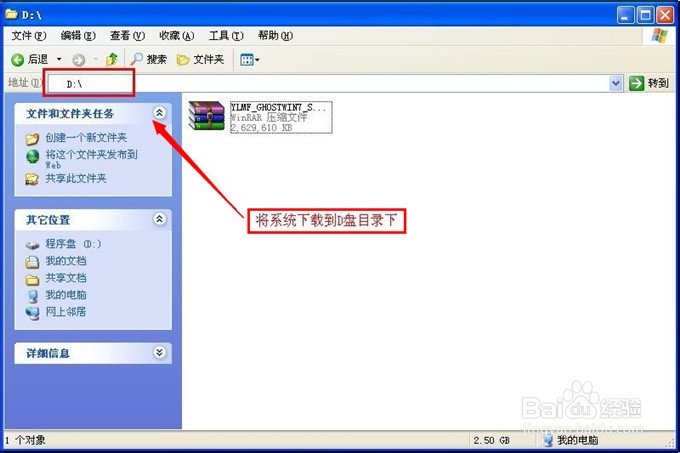
下载电脑一键装机系统的方法图2
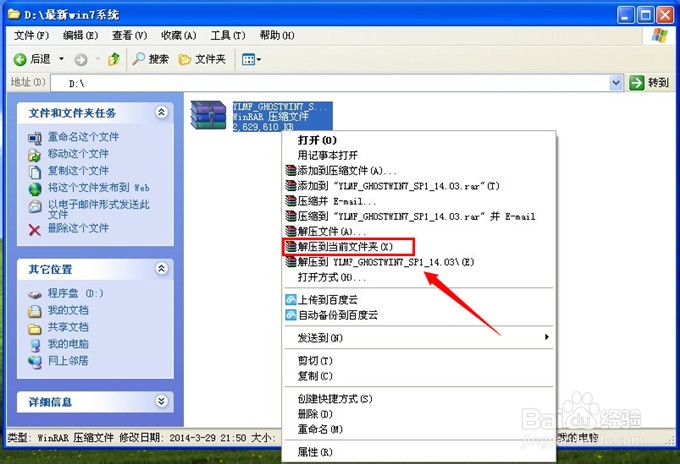
下载电脑一键装机系统的方法图3
下载好win7系统,下面来看看如何硬盘一键安装win7系统
二、开始win7系统硬盘安装
1、解压之后得到如下图的文件,打开Ghost文件后运行“GHO镜像安装器”再用安装器打开“WIN7.GHO”文件(也是打开这个系统包最大的文件)
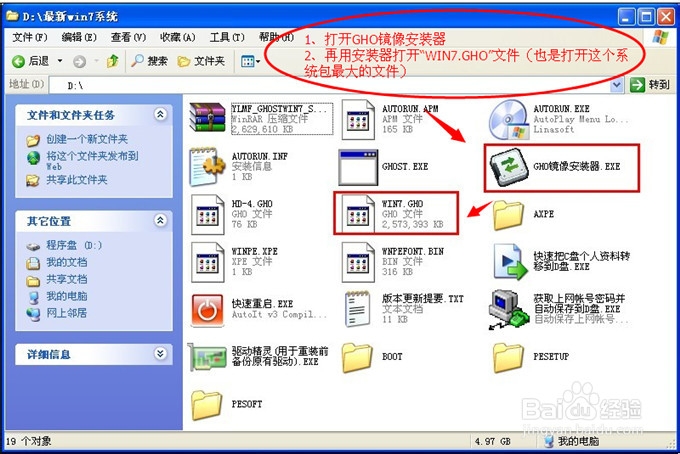
下载电脑一键装机系统的方法图4
2、打开“GHO镜像安装器”如下图,里面的选择是非常重要的,必须要在盘符选择“C盘”,再选择映像途径,也是选择刚才下载解压的WIN7系统安装包最大的文件。一般就是默认就可以了。
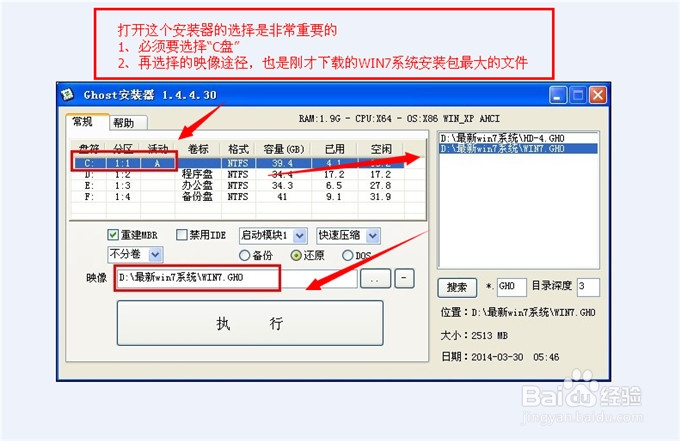
下载电脑一键装机系统的方法图5
3、然后点“执行”按上面的操作后就会出现以下的界面,这个过程需要几分钟。
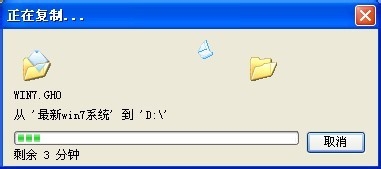
下载电脑一键装机系统的方法图6
4、这个过程完成后会马上自动重启计算机,等重启以后win7系统基本算是安装完成了,后面我们就不用管了。因为我们的系统都是全自动安装,可以体验到一键安装win7系统,不用我们任何操作!
下面是一键安装win7系统重新启动自动安装的截图
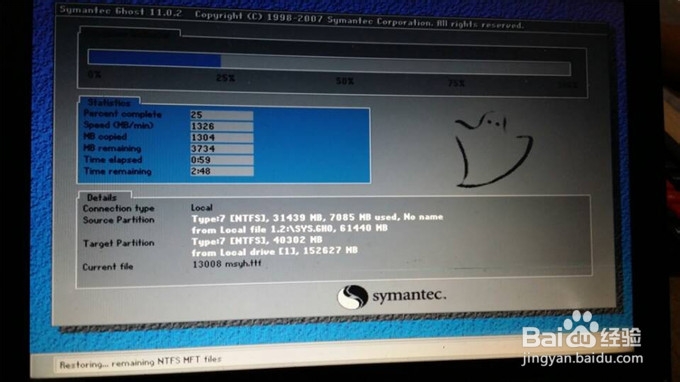
下载电脑一键装机系统的方法图7

下载电脑一键装机系统的方法图8

下载电脑一键装机系统的方法图9
以上就是小编为大家介绍的下载电脑一键装机系统的方法,关于下载电脑一键装机系统的方法是小编介绍的最简单的下载电脑一键装机系统的方法,大家有兴趣的就赶紧学习起来吧。如果大家还想了解更多的资讯敬请关注windows7之家官网吧。